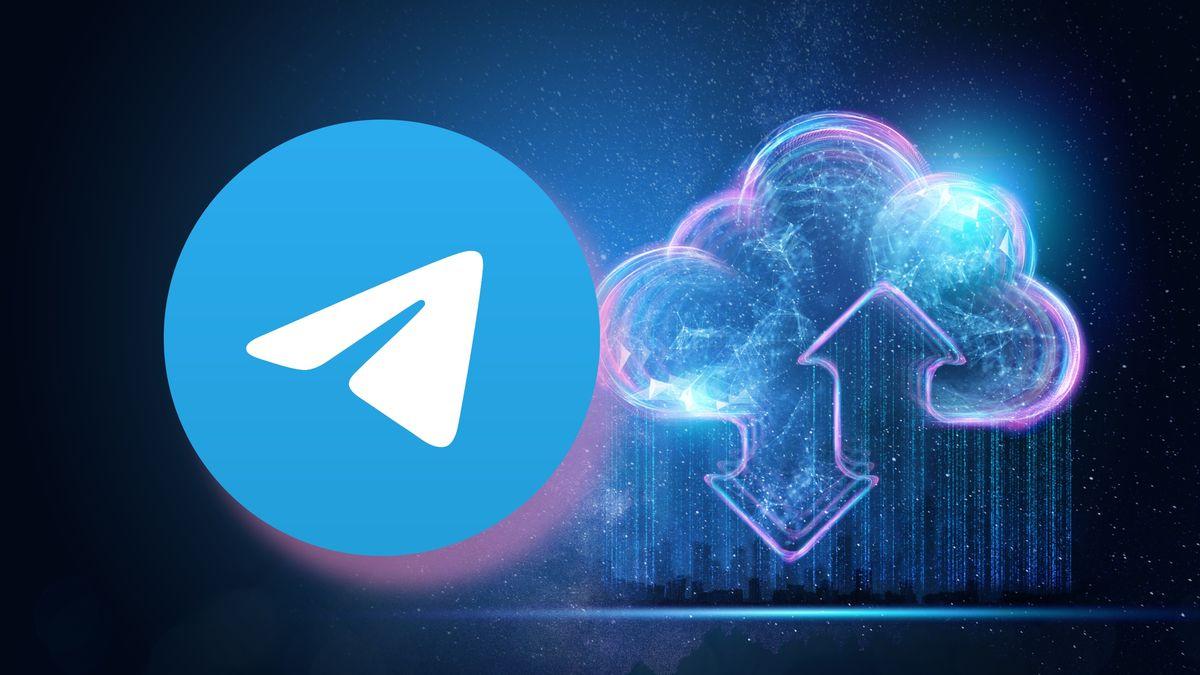- Flex Window del Galaxy Z Flip5 permite gestionar gestos, widgets y notificaciones sin abrir el móvil.
- Con FlexCam, Quick View, Super Steady y Auto Framing grabas y revisas contenido desde la tapa.
- Good Lock añade Game Widgets y Samsung Wallet facilita pagos y tarjetas con un gesto.
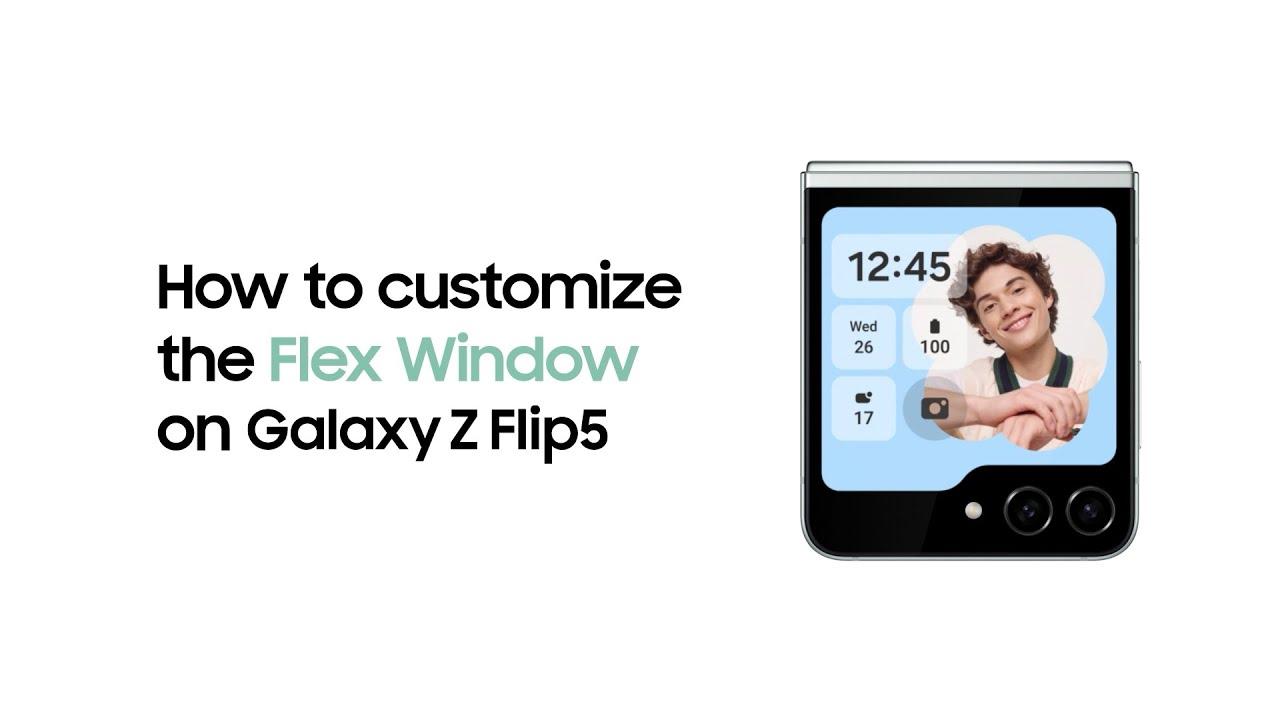
El Galaxy Z Flip5 lleva el concepto de móvil plegable en formato de bolsillo a otro nivel, con una construcción más refinada y una bisagra mejorada que cierra sin huecos, pero donde realmente brilla es en su pantalla exterior de 3,4 pulgadas rebautizada como Flex Window. Esta ventana es más grande, más capaz y abre un abanico de usos sin desplegar el teléfono, desde consultar widgets hasta ejecutar apps pensadas para la tapa.
Si te gusta la idea de interactuar con el móvil con un gesto rápido y seguir con tu día, Flex Window es tu mejor aliada. Con deslizamientos en cualquier dirección accedes a ajustes, notificaciones, widgets e incluso pagos con Samsung Wallet, todo ello con una alta dosis de personalización para que la experiencia sea tan tuya como quieras. Vamos a aprender todo sobre Flex Window.
Qué es Flex Window y por qué importa en el Galaxy Z Flip5
Flex Window es la pantalla de cubierta de 3,4 pulgadas del Galaxy Z Flip5, un panel que, incluso con el dispositivo plegado, te permite hacer más con menos toques. No solo es mayor; también es más útil, dando acceso directo a widgets clave y apps optimizadas sin abrir el móvil.
Samsung ha afinado la experiencia para que el formato compacto no suponga renuncias en el día a día. La nueva bisagra tipo Flex Hinge aporta un diseño uniforme y resistente, y la integración de software hace que la ventana se sienta como una extensión natural de la pantalla principal.
Además de ser un tablero rápido de información, Flex Window potencia la personalización como pocas pantallas de cubierta. Puedes cambiar esferas, tipografías, estilos y fondos para que el aspecto encaje con tu manera de usar el teléfono, con múltiples combinaciones para un look único.
En definitiva, Flex Window redefine el uso del Flip cuando está cerrado. Desde un vistazo al tiempo y el calendario hasta controlar la música, medir tus pasos o abrir la cartera digital, todo está a un gesto de distancia.
Gestos imprescindibles en la Flex Window

La navegación por Flex Window se basa en gestos intuitivos que minimizan toques y tiempo. Coloca el dedo en la tapa y desliza en la dirección adecuada para llegar a lo que necesitas sin desplegar el Z Flip5.
- Arriba → abajo: abre Ajustes rápidos para activar o desactivar funciones al vuelo.
- Izquierda → derecha: revisa notificaciones, llamadas perdidas y mensajes, con opciones de respuesta directa.
- Abajo → arriba: lanza Samsung Wallet para pagos y tarjetas en un instante.
- Derecha → izquierda: entra en tus widgets configurados previamente.
El objetivo es que no tengas que abrir el móvil para tareas cotidianas. Con un gesto controlas conectividad, contestas mensajes, pagas o consultas información clave; el aprendizaje es inmediato y la respuesta, ágil.
Si prefieres tener todo ordenado de un solo vistazo, hay un truco muy práctico. Un pellizco hacia dentro con dos dedos habilita la vista de múltiples widgets en cuadrícula, ideal para saltar con rapidez al contenido que te interesa.
Esta lógica de gestos también se extiende a la cámara y otras funciones, de modo que no solo navegas, sino que ejecutas acciones. La idea es exprimir la tapa como si fuese un mini panel de control, reduciendo interrupciones mientras te mueves.
Widgets y personalización al detalle
Los widgets son el corazón de Flex Window: módulos rápidos que te muestran información o te permiten ejecutar acciones en un toque. El Galaxy Z Flip5 soporta más de una docena de widgets esenciales y puedes añadir, eliminar o reordenarlos para que aparezcan en el orden que más te convenga.
Entre los disponibles encontrarás opciones para el día a día. Tiempo, Alarma, Calendario y Pasos cubren información básica, mientras que Reproductor multimedia, Llamada reciente, Marcación directa o Grabadora de voz te permiten actuar sin desplegar el terminal.
También hay widgets orientados a productividad y hogar conectado. Apps, Escenas de SmartThings, Cronómetro y Temporizador agilizan tareas, y controladores como Buds Controller se muestran cuando tienes auriculares compatibles conectados.
Para los más organizados, la vista de múltiples widgets es una joya. Haz el gesto de pellizcar para verlos todos en cuadrícula y saltar con precisión al que necesites; es perfecto cuando has montado una colección amplia.
La personalización visual también cuenta, y mucho. Puedes elegir la fuente, el estilo y la posición de la esfera del reloj, además de aplicar fondos a juego con tu pantalla principal para rematar un aspecto coherente y elegante.
Cámara y vídeo desde la tapa: FlexCam, Quick View y creatividad
Con Flex Window, la experiencia de cámara del Z Flip5 gana versatilidad. FlexCam te permite hacer selfies con la cámara trasera de 12 MP usando la pantalla exterior como visor, logrando mayor detalle y calidad que con una cámara frontal convencional.
Cuando abres la app de cámara con el teléfono cerrado, verás controles esenciales adaptados a la tapa. Puedes activar el temporizador, cambiar la relación de aspecto e incluso alternar al ultra gran angular para capturar más escena en tus selfies y clips.
Después de disparar, revisa el resultado sin desplegar el móvil. La función Quick View permite examinar fotos, marcarlas como favoritas o borrarlas directamente desde la ventana, ahorrando pasos y tiempo.
Si alguien te está haciendo una foto, la función Vista previa dual te saca de dudas. La vista de la cámara trasera aparece tanto en Flex Window como en la pantalla principal, así puedes comprobar en el momento cómo sales y ajustar pose o encuadre.
Para vídeo, la cosa se pone aún más interesante. Grabar para redes es comodísimo al poder alternar entre orientación horizontal y vertical, y apoyarte en Super Steady y Auto Framing con IA para obtener metraje estable y bien encuadrado mientras te mueves. Además, luego puedes editar con CapCut para ajustar tus clips y subtitularlos automáticamente.
Mensajes y llamadas al instante: responde y contacta sin desplegar
La tapa también se convierte en un centro de comunicaciones. Deslizando de izquierda a derecha verás notificaciones de llamadas perdidas y mensajes, con la posibilidad de responder sin abrir el teléfono.
Para escribir con rapidez cuentas con teclado completo. Flex Window ofrece un teclado QWERTY que permite contestar textos con fluidez y, si lo prefieres, puedes dictar con reconocimiento de voz para mayor comodidad.
¿Vas con prisa? Las respuestas rápidas te sacan del apuro. Hay hasta 30 mensajes predefinidos que puedes elegir al momento, y si necesitas contexto, es posible consultar conversaciones previas desde la propia tapa.
También facilita llamar sin pasar por la pantalla principal. Accede a widgets de llamadas, usa el teclado del widget de Llamadas recientes o configura Marcación directa para saludar a tus contactos en un par de toques.
Juega desde la ventana con Good Lock: diversión en cualquier momento
Cuando necesitas desconectar en el transporte público o entre tareas, Flex Window también sirve para jugar. Con Good Lock y su módulo MultiStar puedes crear Game Widgets para iniciar juegos compatibles en la tapa de forma rápida.
El proceso es muy sencillo y apenas lleva unos minutos. Descarga Good Lock desde Galaxy Store, entra en la pestaña Life up y añade el módulo MultiStar a tu Z Flip5 para desbloquear las opciones pensadas para plegables.
Una vez dentro de MultiStar, lo encontrarás todo ordenado. Accede al menú I ♡ Galaxy Foldable, entra en Game Widgets y elige los juegos que quieres tener a mano en la ventana exterior.
Para rematar, solo queda ponerlo a tu alcance. Añade el Game Widget creado a Flex Window y juega donde y cuando quieras, con títulos casual ideales para rellenar pequeños ratos de espera.
Ten en cuenta que la disponibilidad de Good Lock y sus módulos no es idéntica en todas partes. Según el mercado y la versión de One UI, algunas funciones pueden variar o no estar disponibles, por lo que conviene comprobar tu Galaxy Store local.
Pagos y tarjetas con Samsung Wallet: desliza y listo

Otra acción que se beneficia muchísimo de la ventana exterior son los pagos. Un deslizamiento de abajo arriba en Flex Window abre Samsung Wallet para pagar o gestionar tarjetas en segundos, sin necesidad de desplegar el teléfono.
Además, la experiencia está pensada para ser siempre accesible. Wallet puede funcionar incluso cuando Flex Window está apagada, de manera que pasar por caja es más rápido y cómodo.
Más allá del pago, Wallet concentra valor añadido. Puedes consultar puntos de fidelidad, usar cupones, tarjetas de transporte y más, dejando la cartera en casa y aligerando bolsillos o bolso.
Como ocurre con otros servicios, la disponibilidad depende de tu región y configuración. Samsung Wallet requiere dispositivos compatibles con P OS o superior y Samsung Pay, y los elementos que admite varían por mercado.
Disponibilidad, widgets compatibles y notas importantes
Hay funciones y widgets cuya presencia se ajusta a las condiciones de cada usuario. Algunas características pueden cambiar según el país o la versión de software instalada, por lo que verás diferencias entre mercados.
En la lista de widgets disponibles se incluyen, entre otros: Tiempo, Alarma, Calendario, Reproductor multimedia, Marcación directa, Grabadora de voz, Pasos, Llamada reciente, Temporizador, Apps, Escenas de SmartThings, Buds Controller, Cronómetro, Actividad diaria de Salud y Google Finance. Buds Controller aparece cuando hay auriculares compatibles conectados, mientras que el controlador multimedia se muestra cuando hay reproducción en curso.
Para Good Lock, recuerda las consideraciones de disponibilidad. Hay regiones donde Good Lock o ciertos módulos aún no se ofrecen y, en otras, puede variar la compatibilidad de funciones en función de la versión de One UI.
En cuanto a Wallet, conviene abrir la app para validar qué servicios están operativos en tu país. El tipo de tarjetas, billetes o identificaciones que se pueden añadir puede cambiar de un mercado a otro, y es posible que necesites actualizar la app o el sistema.
El Z Flip5 demuestra que su ventana exterior no es un mero adorno. Flex Window te permite consultar, crear, responder, pagar e incluso jugar sin abrir el móvil, ahorrando tiempo y elevando la experiencia plegable a algo realmente práctico y, por qué no, divertido. Para más información te dejamos la página oficial de Samsung presentando este Galaxy Z Flip con Flex Windows.
Apasionado de la tecnología desde pequeñito. Me encanta estar a la última en el sector y sobre todo, comunicarlo. Por eso me dedico a la comunicación en webs de tecnología y videojuegos desde hace ya muchos años. Podrás encontrarme escribiendo sobre Android, Windows, MacOS, iOS, Nintendo o cualquier otro tema relacionado que se te pase por la cabeza.